O programu
Pokud trpíte problémem, který Fixbit přestane synchronizovat na vašem zařízení, přečtěte si tento příspěvek, abyste pochopili, proč a jak jej opravit. 10 snadno sledovatelných řešení vám pomůže tento problém bezpečně odstranit.
O programu
Pokud trpíte problémem, který Fixbit přestane synchronizovat na vašem zařízení, přečtěte si tento příspěvek, abyste pochopili, proč a jak jej opravit. 10 snadno sledovatelných řešení vám pomůže tento problém bezpečně odstranit.
Pokud jste jedním z fitness fanatiků, seznámíte se s Fitbitem.
Jako nejoblíbenější fitness sledovací zařízení sleduje vaši aktivitu, cvičení, spánek, váhu a další, aby dosáhlo vašich zdravotních a kondičních cílů, a další, a získává shromážděná fitness data na vašich zařízeních, obvykle iPhone, Android nebo počítači, na palubní desce.
Někteří uživatelé Fitbit si však stěžují, že se Fitbit nebude synchronizovat jako následující uživatel,
"Moje nabíjecí hodiny se nebudou synchronizovat. Měl jsem to měsíc bez problémů a teď najednou se nebude synchronizovat. App říká, že nemůže najít tracker. Co mám dělat? Mám galaxie Android S4. “
Pokud také trpíte stejným problémem jako Fitbit není synchronizován, stačí sledovat tuto stránku a objasnit, proč a jak problém vyřešit.
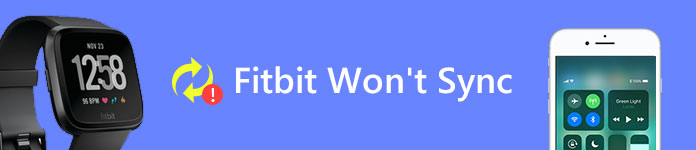
Fixbit nebude synchronizován
Synchronizace Fitbit je proces, který synchronizuje data shromážděná pomocí telefonů, tabletů a určitých počítačů na řídicí panel Fitbit.
Na palubní desce můžete sledovat svůj pokrok, zjistit, jak jste spali, stanovili cíle, zaznamenávali jídlo a vodu, vyzývali přátele a mnoho dalšího.
Chcete-li synchronizovat data, musíte si do kompatibilních zařízení stáhnout aplikaci Fitbit, poté nastavit Bluetooth a Wi-Fi a nakonec ji úspěšně připojit, aby se data synchronizovala.
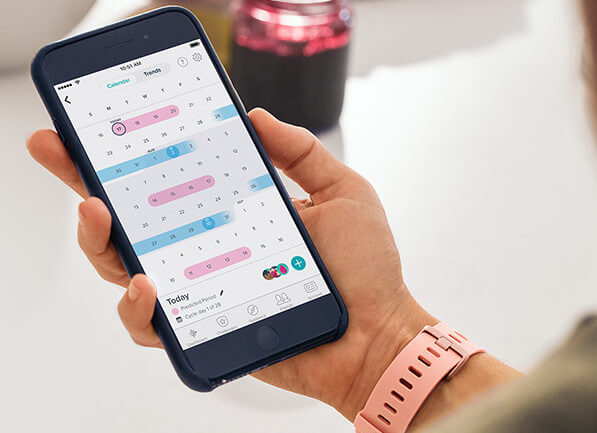
Když se zobrazí vyskakovací okno se zprávou, že se Fitbit nebude synchronizovat, postupujte podle popisu níže a zjistěte důvody a řešení, jak jej opravit
Fitbit může fungovat na většině zařízení, jako je Android, iOS, Windows atd., Ale ne na každém zařízení.
Jen zkontrolujte, zda jsou vaše zařízení kompatibilní s aplikací Fitbit.
Přejděte na https://www.fitbit.com/devices, zadejte výrobce vašeho telefonu nebo počítače, model atd. A zjistěte, zda je vaše zařízení na podporovaném seznamu Fitbit.
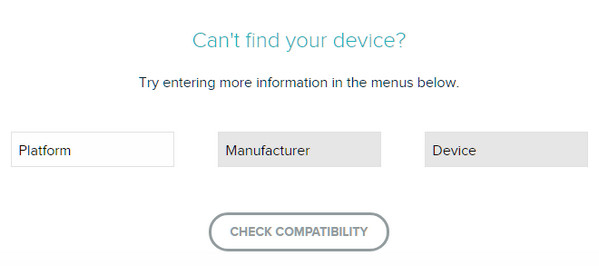
Někdy se může stát, že zastaralá zařízení nedokážou připojit aplikaci Fitbit, zkontrolujte následující kompatibilní operační systémy:
Apple iOS 9 nebo vyšší
Android OS 5.0 (Lollipop) nebo vyšší
Windows 10 verze 1607.0 nebo vyšší
Pokud je vaše zařízení zastaralé, aktualizujte je pouze na nejnovější verzi.
Pro iOS: Klepněte na Nastavení> Obecné> Aktualizace softwaru.
Pro Android: Klikněte na Nastavení> O telefonu nebo O zařízení> Verze pro Android.
Pro počítač se systémem Windows: Otevřete Ovládací panely> Systém a zabezpečení> Windows Update.
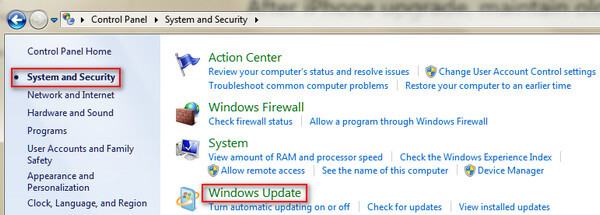
Synchronizace dat Fitbit funguje přes Bluetooth, takže odpojením Bluetooth na vašem zařízení se také zobrazí zpráva, která se nesynchronizuje.
Jen zkontrolujte, zda je vaše Bluetooth povoleno nebo ne.
Pro iOS: Stiskněte Nastavení> Bluetooth. (Bluetooth Bluetooth nefunguje?)
Pro Android: Přejděte na Nastavení> Připojení> Bluetooth.
Poznámka: Pokud používáte systém OS 6.0 (Marshmallow), musíte zapnout služby určování polohy, aby se váš sledovač synchronizoval (Nastavení> Poloha), protože Google změnil požadavky na povolení.
Pro počítač se systémem Windows: Nastavení> systém nebo Zařízení pro jiné verze> Bluetooth.
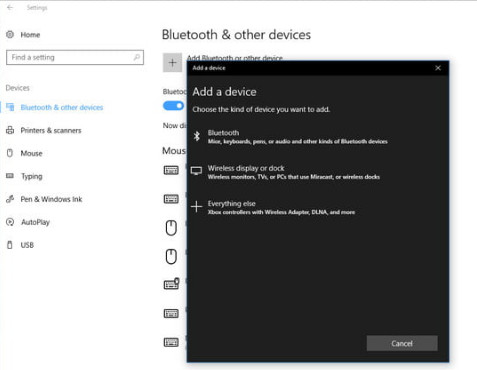
Mohl bys potřebovat: Jak opravit bluetooth nefunguje na Mac.
Data Fitbit můžete synchronizovat s více než jedním kompatibilním telefonem, stolem nebo počítačem. Synchronizaci Fitbit však můžete získat pouze s jedním zařízením současně.
Zkontrolujte, zda používáte dvě zařízení, která se pokoušíte synchronizovat.
Chcete-li tento problém vyřešit, musíte před použitím jiného telefonu deaktivovat vazbu Bluetooth mezi vaším pone a Fitbit.
Poznámka: Musíte odebrat tracker z nastavení Bluetooth telefonu, nikoli z aplikace.
Pro synchronizaci zařízení Fitbit je nutné připojení Wi-Fi.
Připojení mimo Internet nebo slabé připojení k internetu může vést k nesynchronizaci Fitbit.
Ujistěte se tedy, že vaše síť Wi-Fi funguje úspěšně. Můžete vypnout a zapnout router nebo posunout zařízení Fitbit blíže k routeru atd.
Do svého účtu můžete přidat více než jedno zařízení Fitbit a zobrazit svou každodenní aktivitu na hlavním panelu. Ne všechna zařízení Fitbit však mohou sdílet stejný účet.
Nemůžete mít připojeny Fitbit Ionic a Fitbit Versa ke stejnému účtu.
Před přidáním druhého k synchronizaci je třeba jeden z účtu odebrat.
Někdy to může restartovat i Fitbit.
Restartování zařízení Firbit neodstraní žádná data o činnosti, s výjimkou oznámení.
Zde se dozvíte obnovit smazaná data aplikací v iPhone.
Přesto tento způsob funguje také v případě, že váš Fitbit nereaguje na stisknutí tlačítek, klepnutí, přejetí prstem, nesledování kroků nebo jiný stav atd.
Neznámé důvody samotné aplikace Titbit mohou také vést k selhání synchronizace.
Stačí tedy odinstalovat aplikaci Fitbit a znovu ji nainstalovat do telefonu, tabletu nebo počítače.
Ujistěte se, že je v nastavení trackeru zapnutá možnost „Vždy připojeno“. Tím se zlepší spojení Bluetooth mezi telefonem a sledovacím zařízením.
Poznámka: Tato možnost způsobí, že se baterie telefonu rychle vybije.
Obnovením továrního nastavení se vaše zařízení Fitbit vrátí do původního stavu, kde jej můžete použít jako nový a zahájit veškerý proces synchronizace.
Poznámka: Obnovení továrního nastavení zařízení Fitbit vymaže všechna uložená data, včetně dat, která nebyla synchronizována s vaším účtem Fitbit, alarmů, cílů a oznámení.
Stačí získat zálohu dat Fitbit pomocí nástroj pro zálohování aplikace.
1Připojte nabíjecí kabel k trackeru a druhý konec zapojte do portu USB.
2 Stiskněte a přidržte tlačítko po dobu asi dvou sekund a bez uvolnění tlačítka, vyjměte nabíjecí kabel ze zařízení pro sledování a počkejte asi 7 až 9 sekund.
3Uvolněte tlačítko a znovu jej přidržte.
4Poté, co „ALT“ a bílá obrazovka blikají, tlačítko uvolněte a znovu jej přidržte.
5 Poté, co ucítíte vibrace, uvolněte tlačítko a znovu jej přidržte.
6Jakmile uvidíte „CHYBA“, tlačítko uvolněte a znovu jej přidržte.
7Jakmile uvidíte „ERASE“, uvolněte tlačítko a tracker se vypne.
8Zapněte tracker znovu, stiskněte tlačítko nebo připojte nabíjecí kabel (nezapomeňte zapojit druhý konec kabelu). Pokud čas na vašem trackeru přečte 0:00, reset byl úspěšný.
Poté budete muset nastavit účet Fitbit.

Tento příspěvek se zaměřuje na odstraňování problémů se synchronizací Fitbit. Když se váš Fitbit nebude synchronizovat, stačí jej vyřešit výše uvedenými řešeními.
Pokud máte nějaký nápad, který považujete za užitečný, neváhejte je zanechat v níže uvedených komentářích.